相信大家对wps这款办公软件已经有一定的了解了,大家在使用这款软件的过程中,应该都会觉得这款软件的功能是非常丰富的,并且也会认为这款软件是一款十分完美的操作工具,因为
相信大家对wps这款办公软件已经有一定的了解了,大家在使用这款软件的过程中,应该都会觉得这款软件的功能是非常丰富的,并且也会认为这款软件是一款十分完美的操作工具,因为该软件不仅是免费使用的,而且还提供强大的功能供大家使用,因此十分受到小伙伴们的喜欢,大家在使用这款软件进行excel表格的编辑的时候,想要快速的设置行高为适应内容的高度,也就是根据表格内容的高度来自动调整行高,那么这种情况该怎么来设置呢,其实操作方法非常的简单,下方是关于如何使用WPS Excel表格设置行高为适应内容高度的具体操作方法,如果你需要的情况下可以看看方法教程,希望小编的方法教程可以对大家有所帮助。
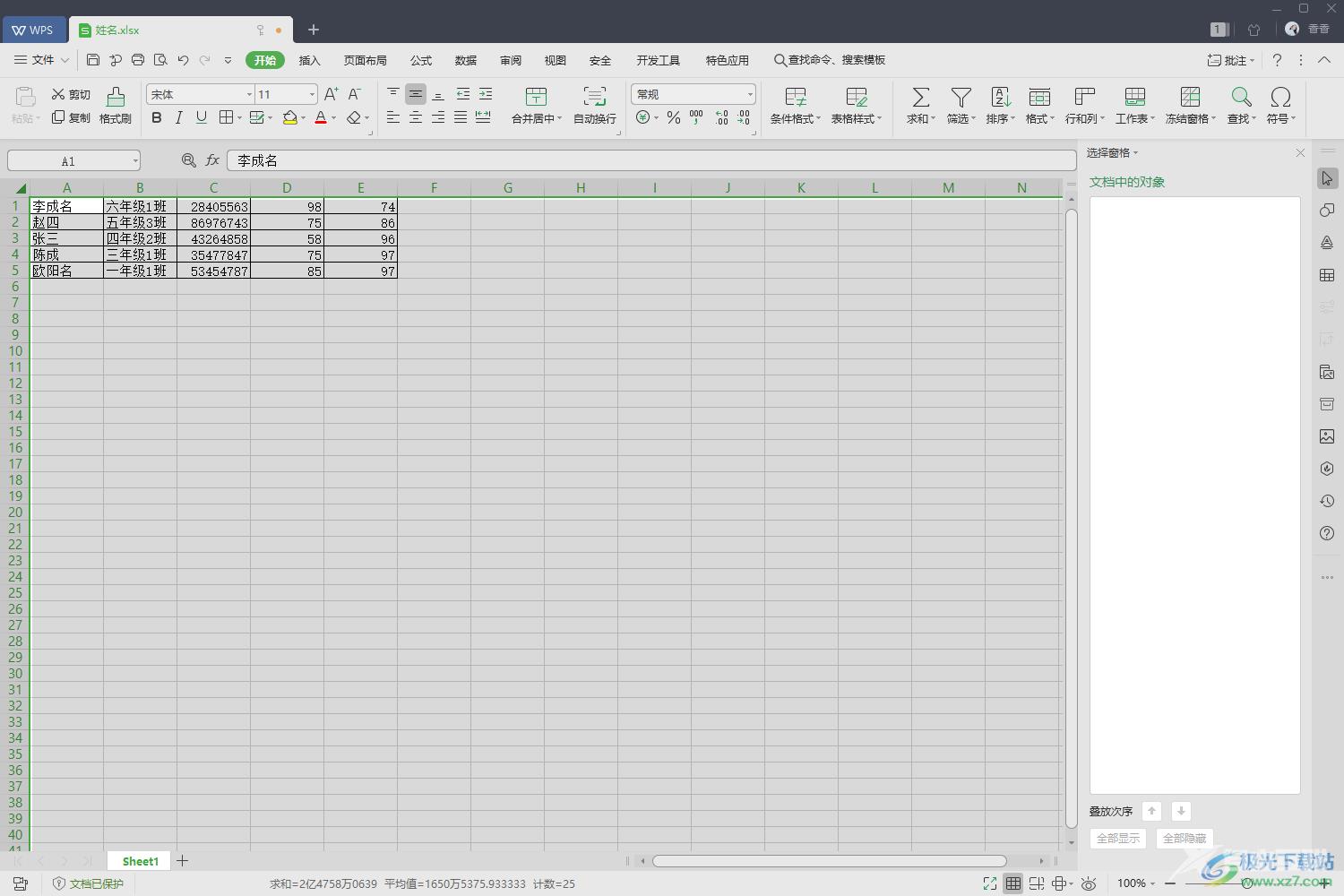
方法步骤
1.首先我们需要将表格通过WPS这款软件打开,然后在打开的表格中,我们需要将表格全选中,接着将鼠标移动到上方的【开始】选项卡的位置进行点击。
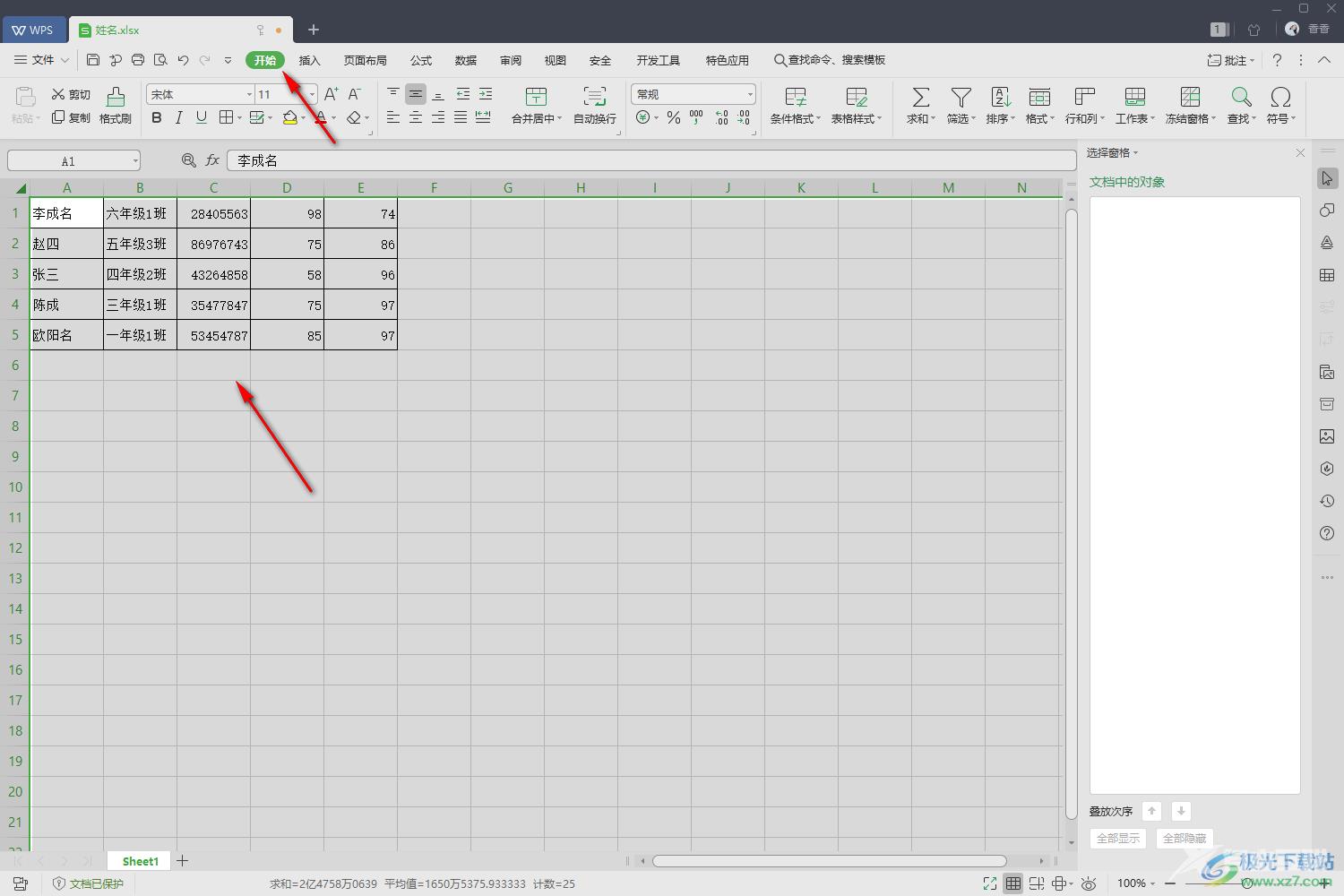
2.然后我们在开始选项卡的工具栏中将【行和高】的这个工具选项找到,并且用鼠标左键将其进行点击打开。
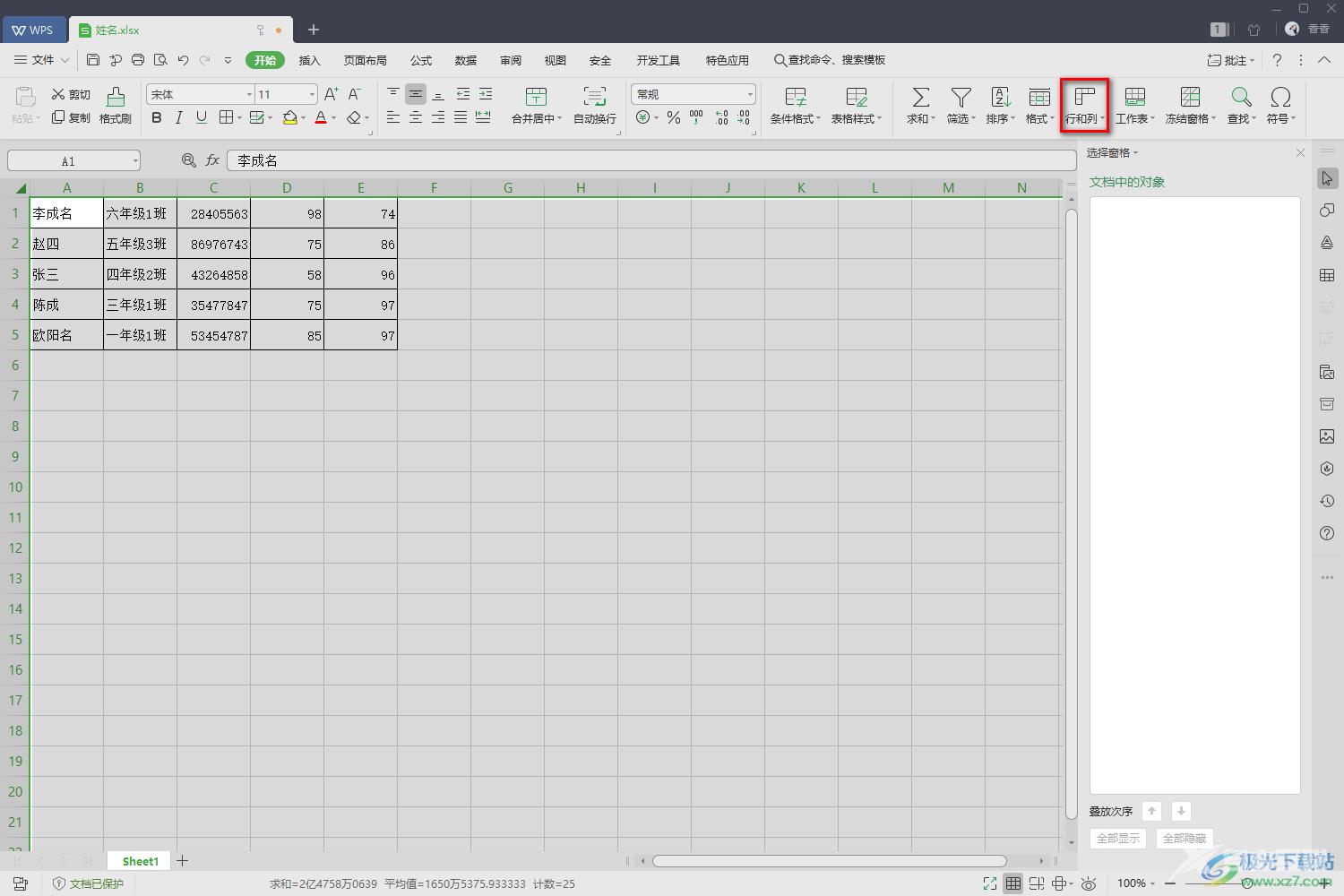
3.这时你会看到打开之后的下拉选项有很多的功能选项可以选择,这里我们直接选择看【最适合的行高】就好了。
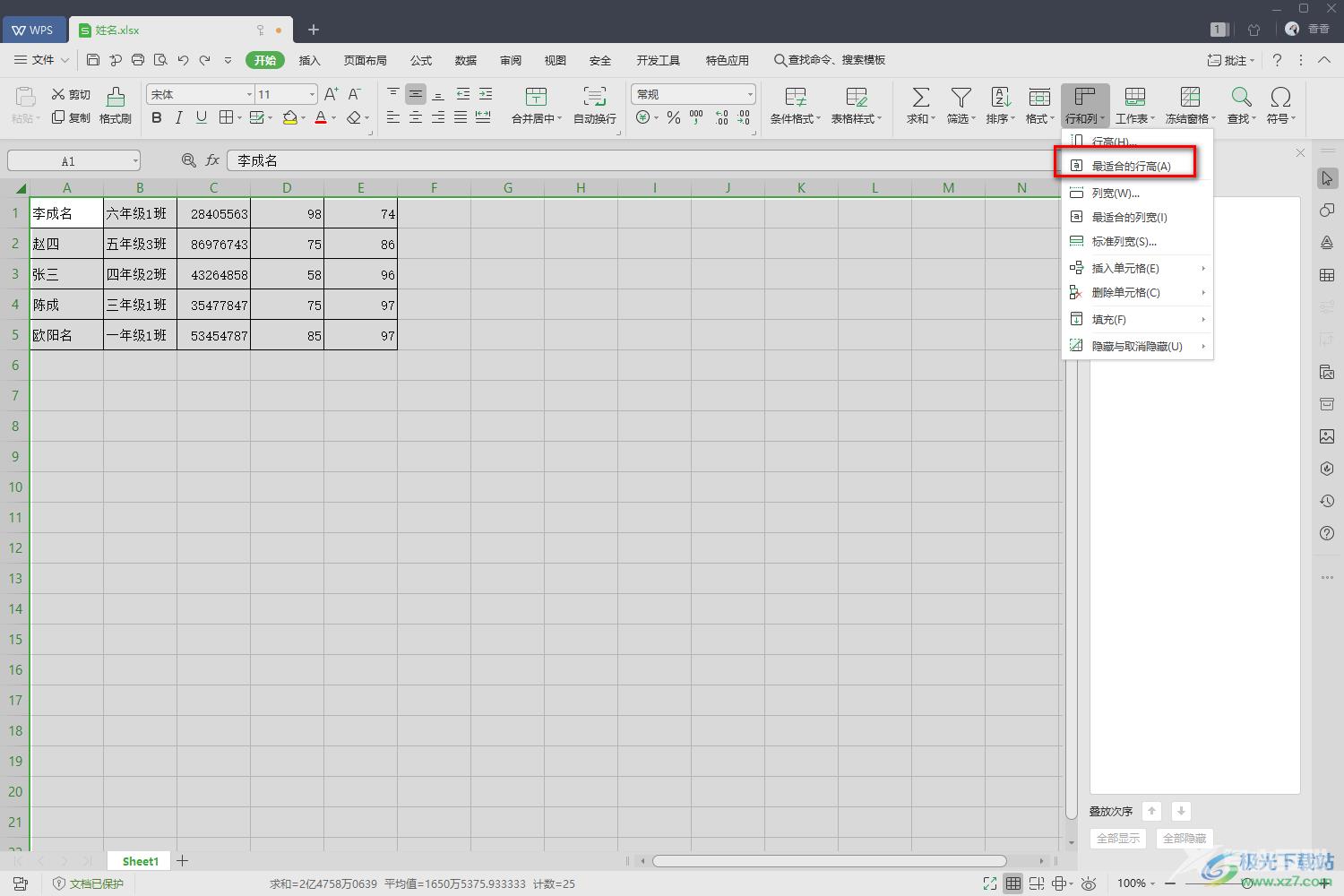
4.当我们点击【最适合的行高】之后,那么这时你再来看表格数据,就会看到表格数据已经自动根据内容进行调整行高了,如图所示。
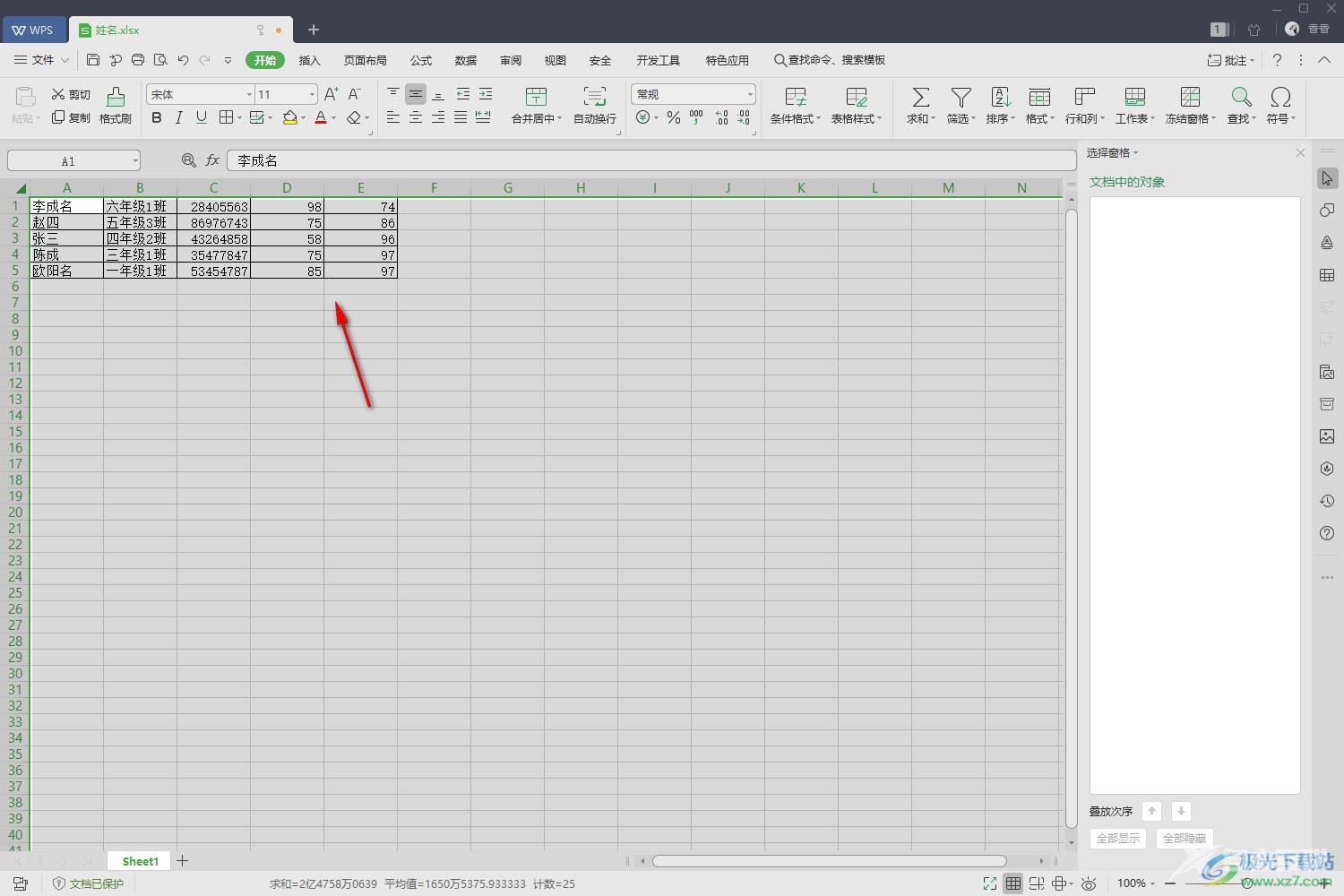
以上就是关于如何使用WPS Excel快速设置行高为适应内容的行高的具体操作方法,有的小伙伴喜欢使用WPS这款软件进行数据的统计和处理,当你编辑的数据比较多的情况,想要设置行高自动的根据内容进行调整行高,那么就可以通过上述小编分享的方法教程来操作就好了,并且通过这样的操作方法可以很快速的完整表格的行高设置,是非常实用的一个功能,感兴趣的小伙伴可以操作试试。
